
【2025年版】無料で始める!AI画像生成サービス9選 - 初心者さんでも安心♪
こんにちは!
ブログに挿絵が欲しいけれど、AIでイラストを生成するのは難しそう、お金だってかかりそう、、と悩んでいるあなたに。実は無料でカンタンに始められるんですよ☺️
今回は、無料ですぐに使える画像生成サービスを9つご紹介させていただきます。 2025年、新しいことを始めてみませんか?💕
1️⃣ ImageFX
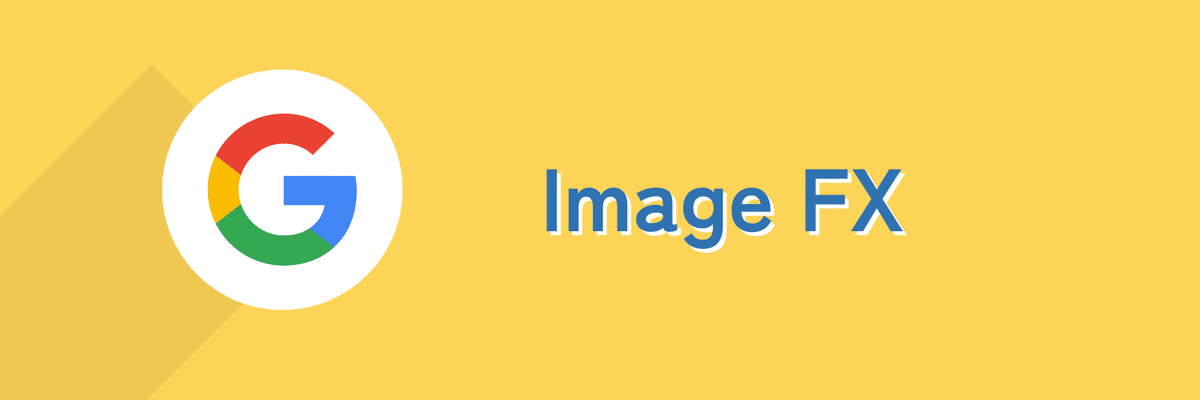
ImageFXは、Googleが開発した画像生成AIです。 Googleアカウントを持っていれば誰でも無料で使えるんですよ。
ImageFXの使い方
ウェブサイトにアクセスする
アカウントを作成する
ログインする
画像を生成するための言葉を考える
テキストボックスに入力する
生成ボタンを押す
画像を確認する
保存する
シェアする
写真みたいにリアルな画像が作れるのが特徴で、 「Imagen 3」っていう最新のAIモデルが使われています。日本語でも使用可能ですが、英語の方がより良い結果が得られるようです。

プロンプトの言葉を簡単に入れ替えたり、画像の部分編集の機能もついていています。

🎨 ImageFXで生成したアニメ、水彩画、人物
ImageFXは、1:1(1024x1024ピクセル)の正方形に加えて、16:9、9:16、3:4、4:3などさまざまなアスペクト比で生成できます。
文字も美しく生成できていますね。そして特に人物生成の評価が高いです。日本人の表情や姿勢の再現度は驚くほどです!



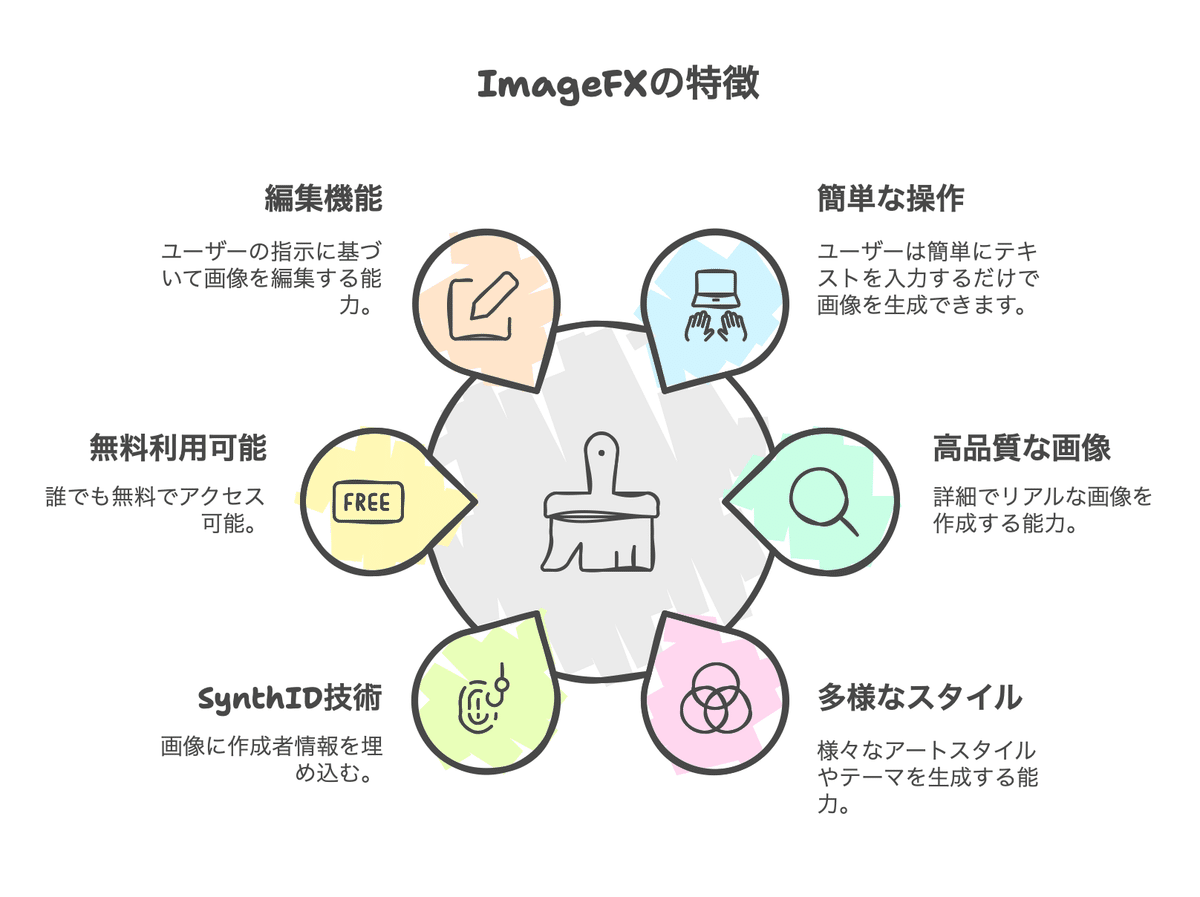
2️⃣ Microsoft Designer
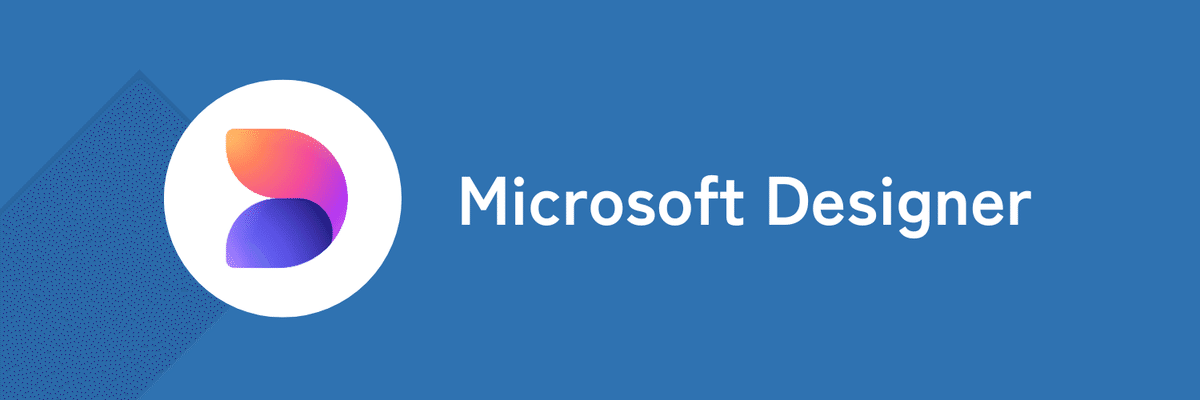
Microsoftデザイナーは、あのMicrosoftが手掛ける画像編集アプリです。 Microsoftアカウントでログインすれば、誰でも無料で利用できるんですよ。

Microsoftデザイナーでの画像生成の使い方
1. Microsoftデザイナーにアクセスする
2. 「AIで作成」作成スタイルを選ぶ
3. プロンプトを入力する
4. 画像を生成する
5. 画像を保存する
無料版にも、1日に15回まで素早く画像を生成したり、編集したりできる「ブースト」という機能がついていて、毎日更新されます。
Microsoftデザイナーには、「DALL-E」っていうAIモデルが使われていて、 高品質な画像を生成してくれるんです。
日本語にも対応してるから、 英語が苦手でも大丈夫ですよ。スマホのアプリ版もあるので手軽にどこからでも使用することができます。文字入れや背景削除などの編集もアプリ内でできるんですよ。
🎨 Microsoft Designerで生成したアニメ、水彩画、人物
「童話に出てくるようなかわいい猫」を生成してとお願いしたんですがこのモデルだけが猫を擬人化してくれました。ここで使われているDALL-Eという生成モデルは、とてもプロンプトの意図を汲み取ってくれるんですよ。意図を正確に理解し、期待通りの画像を生成する能力がとても高いんです。
またこのDALL-Eは写真のようにリアルには、あえて描かないという特徴があります。誤情報の拡散を避けるための意図が強く反映されているそうです。



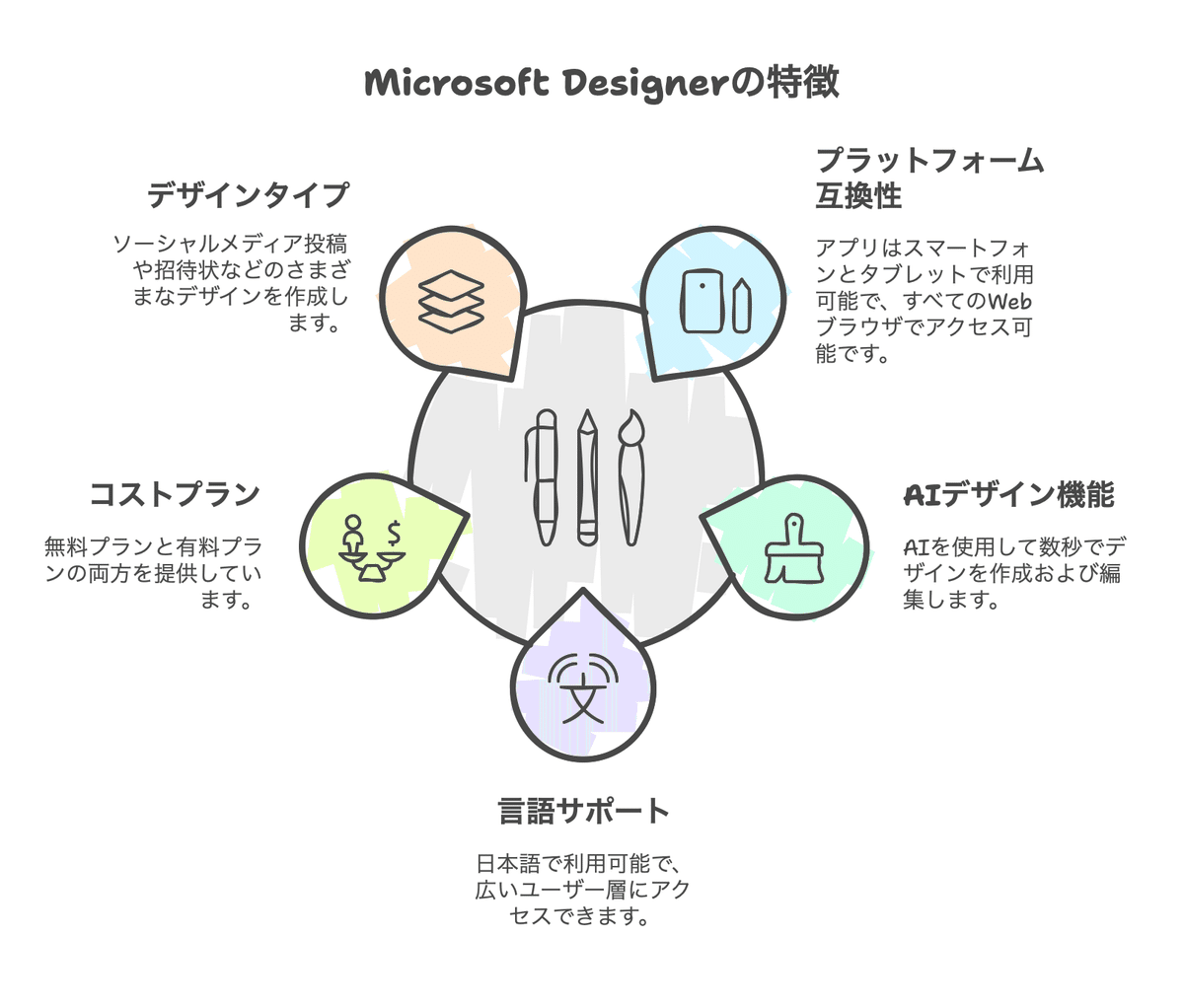
3️⃣ X (旧Twitter) のGrok2
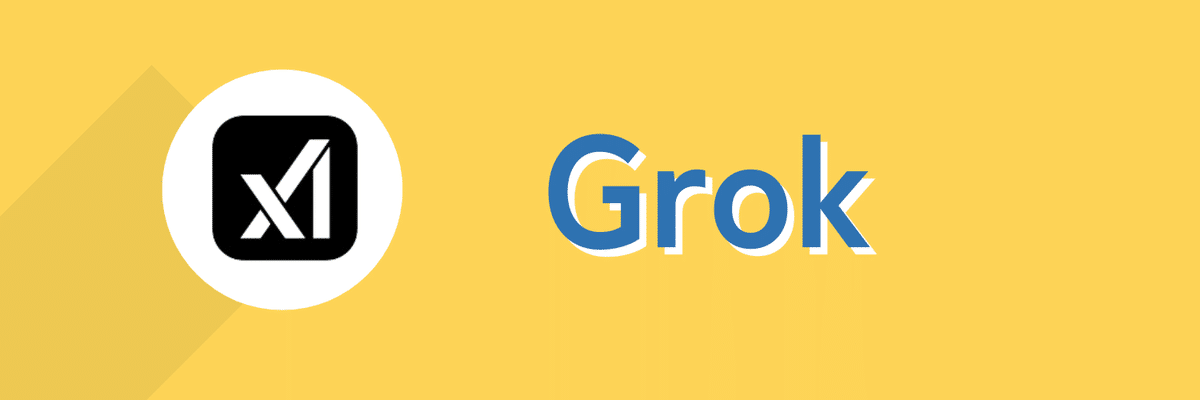
X(旧Twitter)で使える画像生成AIです。現在は無料ユーザーにも開放されています。日本語で画像生成できますが、透かしが入ります。

Grok2を使うには、まずXに登録し、Grokの機能を選択します。チャット形式でテキストを入力すると、Grok2がその内容に基づいて画像を生成してくれます。例えば、「空飛ぶ猫の芸術的なポートレートを作ってください」とお願いすればすぐに画像が生成され、簡単にXに投稿することができます。
🎨 Grok2で生成したアニメ、水彩画、人物
画像解像度は、1024x768でJPGで提供されます。よくみると右下に透かしマークが入っています。

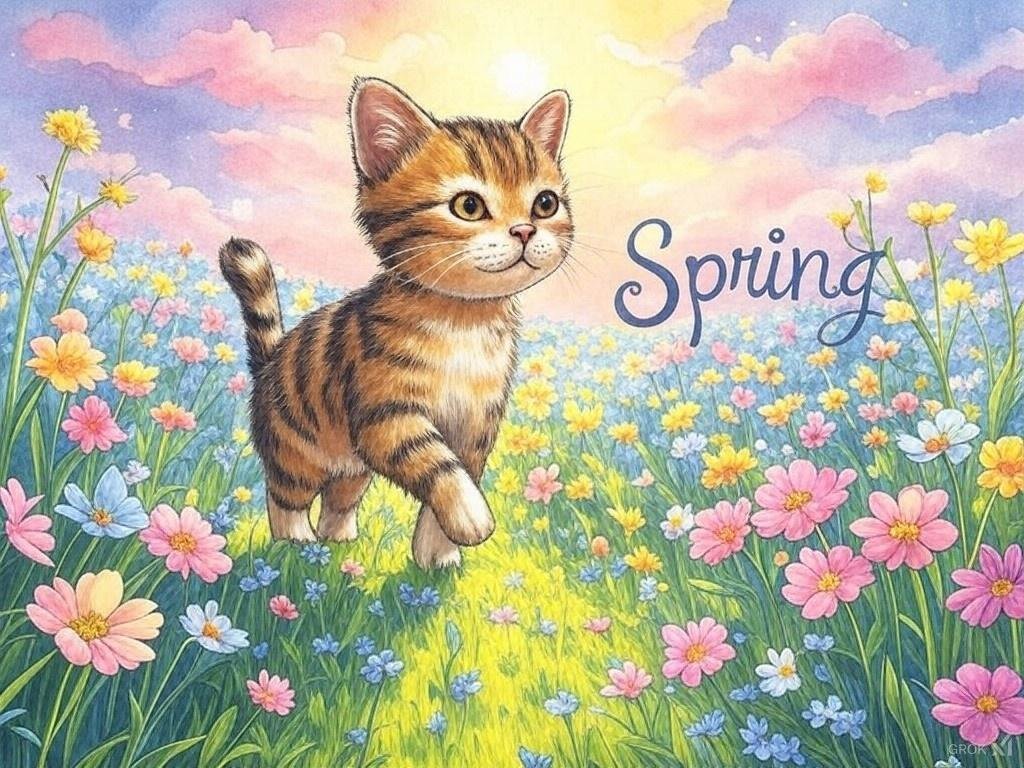

4️⃣ SeaArt
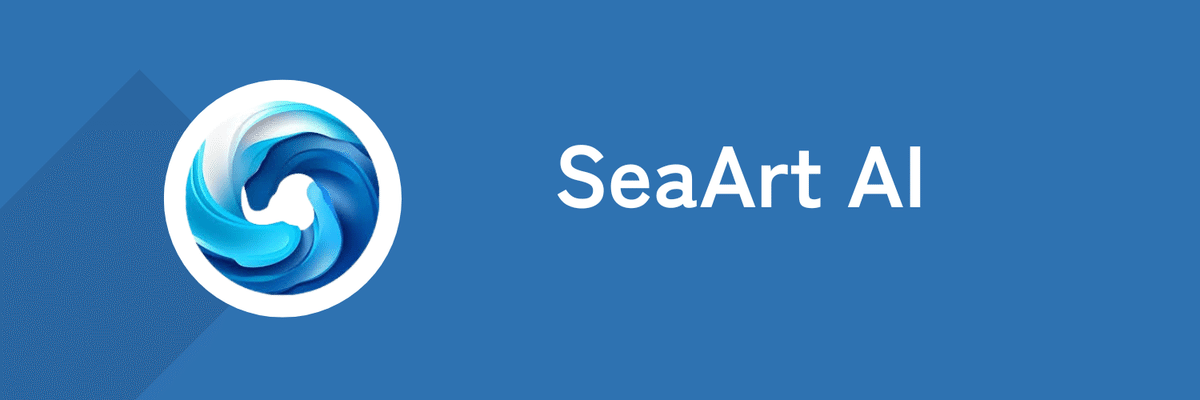
SeaArtは、シンガポールの「STAR CLUSTER PTE. LTD.」が運営する画像生成AIです。 アカウント登録は必要なんですが、無料でかなり使えます。毎日150スタミナ追加され、月に約4500枚の画像生成が楽しめます。
無料版では、創作履歴が14日間保存可能です。
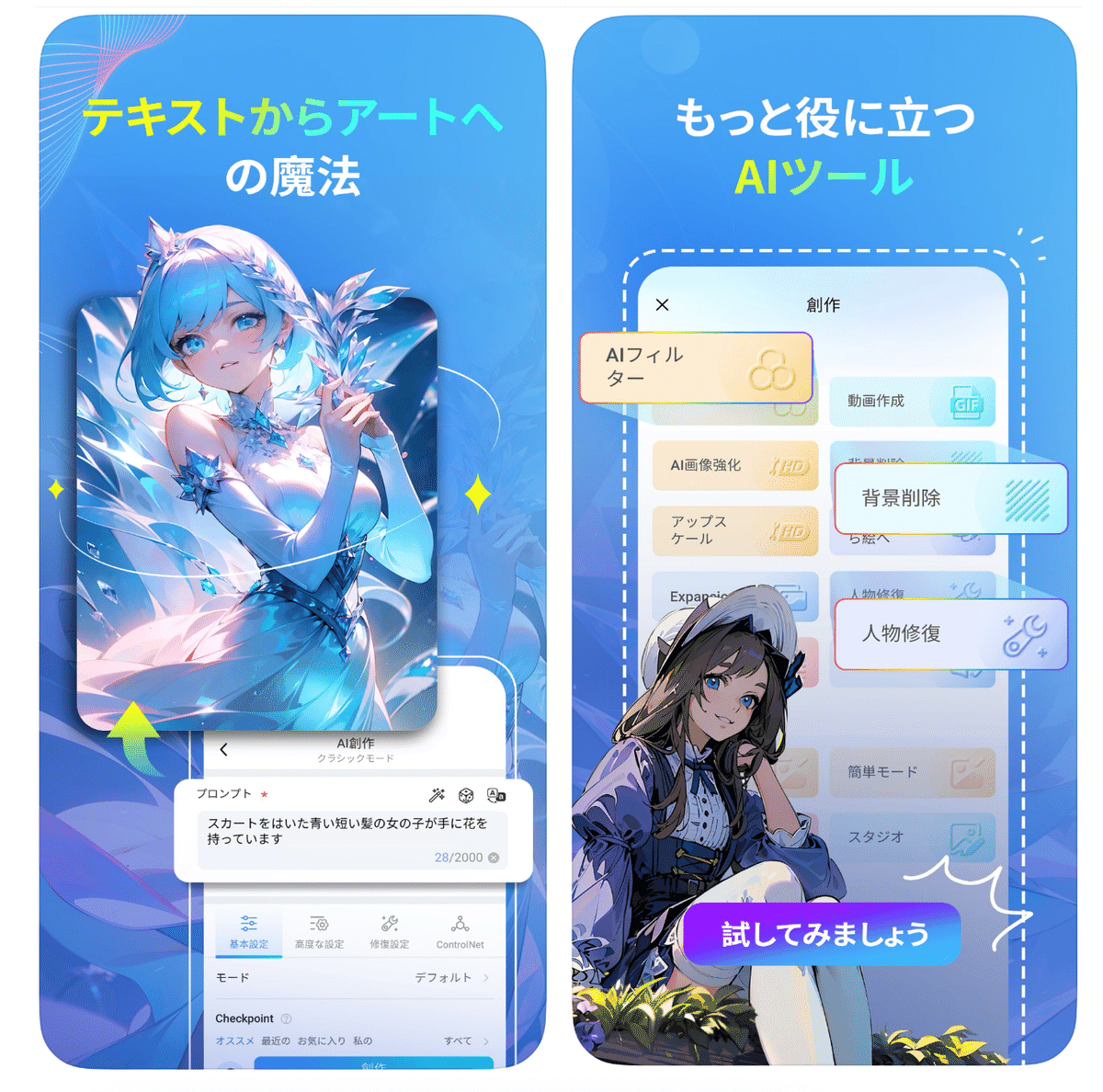
日本語にも対応していて、とても使いやすいですよ。アプリ版もあります。
SeaArtで画像生成する方法
SeaArtにアクセスする
アカウントを作成する
ログインする
「作成」→「画像作成」を選ぶ
サイドバーから「モデル」を選ぶ
サイズを選ぶ
プロンプトを入力する
創作ボタンを押す
画像を確認する
画像を保存する
とても多機能で画像の解像度を上げたり、背景を削除したりするだけではなく、動画を作ったりすることもできます。
商用利用可なのですが、使用するモデルやLoRAによっては、商用利用に制限がある場合もあります。
また著作権やセンシティブなテーマについては、かなりおおらかな部分があるので注意してください。AIグラビアを生成される方にはお勧めです。
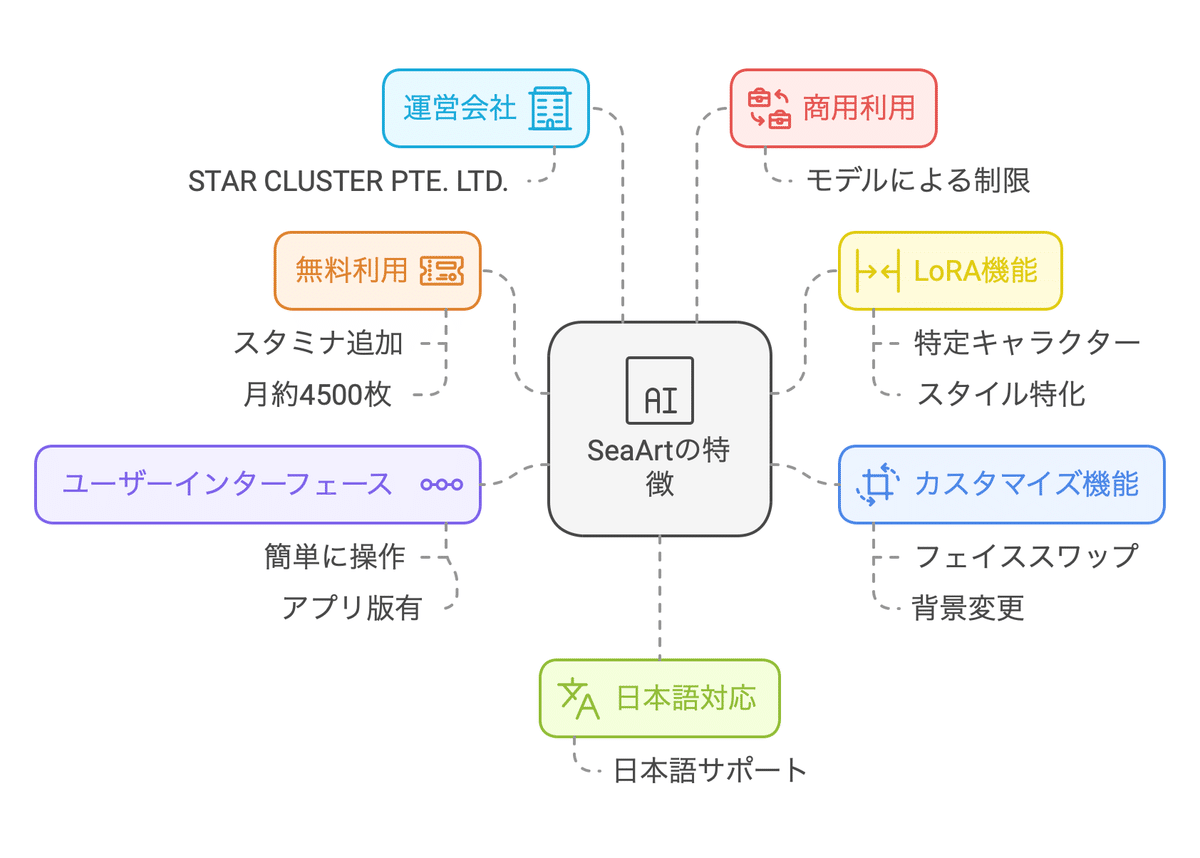
🎨 SeaArtで生成したアニメ、水彩画、人物
SeaArtには、たくさんの微調整モデルや LoRA が揃っています。(LoRAっていうのは、画像生成AIモデルを、自分好みのスタイルや特定の対象に特化させるための『スタイルの追加学習パック』のようなものです。)
下のイラストは、商用可能な生成モデルを使って生成してみたんですが、商用不可のものも沢山あります。配布元のそれぞれの説明欄をチェックしてみてくださいね。



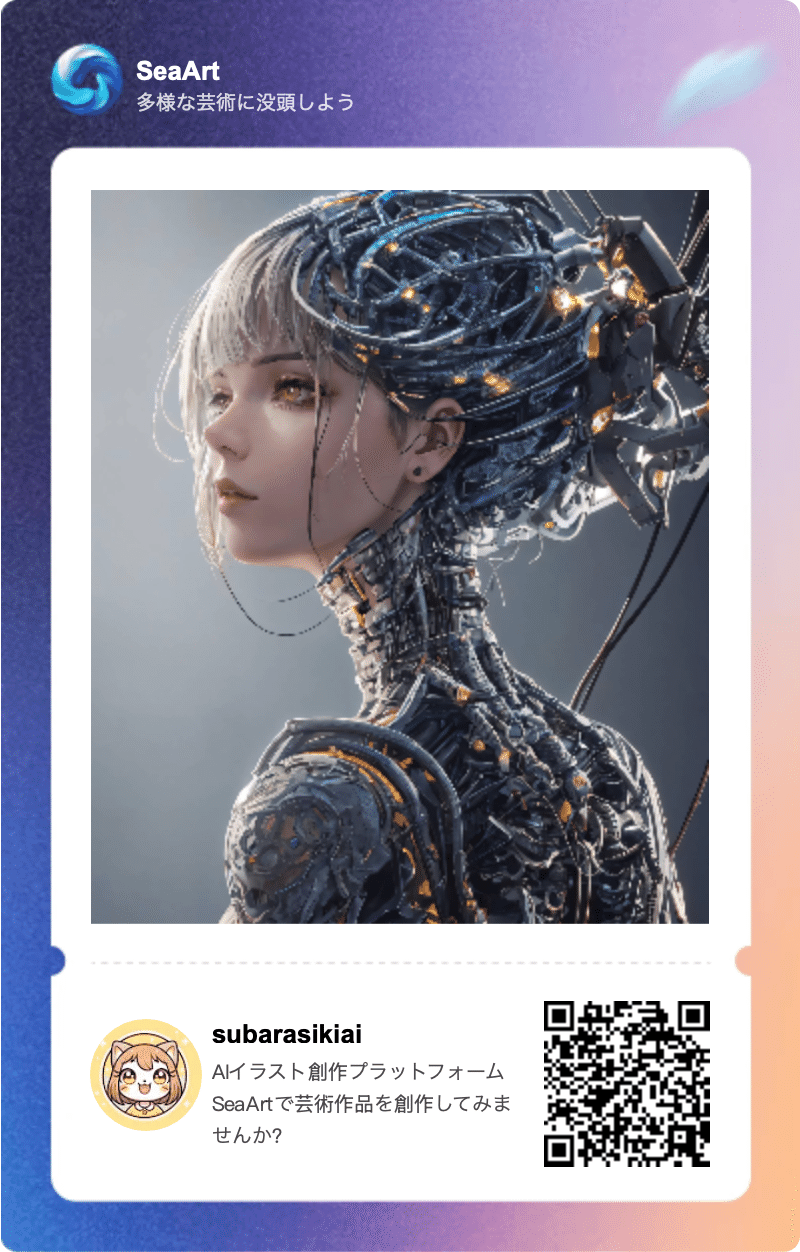
5️⃣ Canva

オーストラリアのCanvaが開発した、デザインツールです。 Canvaには、「ドリームラボ」というAI画像生成機能が搭載されて、色々なスタイルの画像を生成できるようになりました。アカウントがあれば、毎月20回まで無料で画像生成ができます。
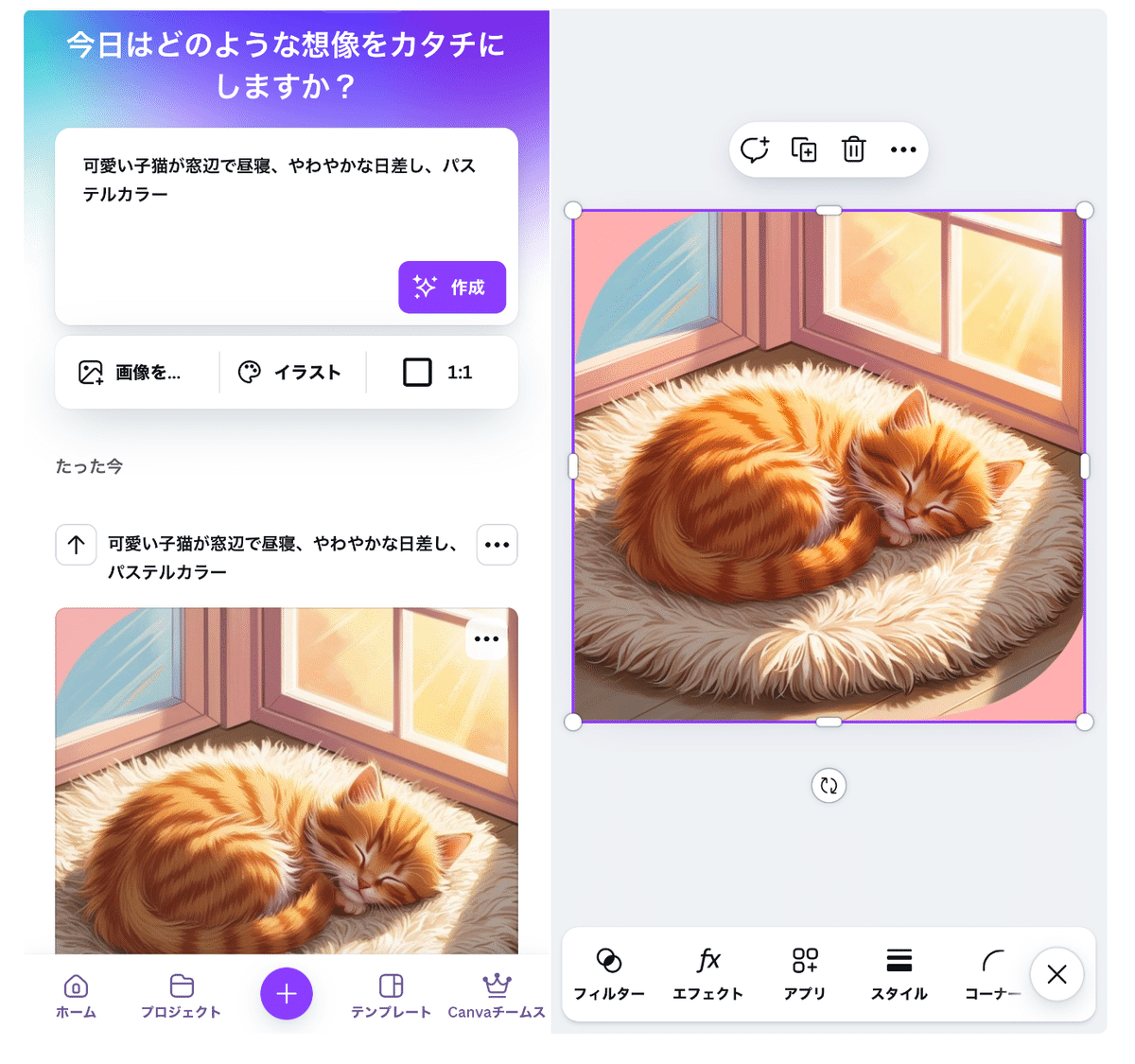
Canvaは、もともとデザインツールなので、画像の編集機能も充実しているんです。 フィルターをかけたり、文字を入れたり、色々な加工が簡単に行えますよ。アプリ版もあります。
Canvaの画像生成の使い方
Canvaにログイン
ホーム画面にアクセス
サイドバーから「ドリームラボ」を選択
プロンプトを入力
スタイル、サイズを選択
画像を生成

🎨 Canvaで生成したアニメ、水彩画、人物
Canvaのドリームラボでは、1:1(正方形 1120x1120ピクセル)16:9(横長)9:16(縦長)など6種類のアスペクト比の画像が生成できます。
ドリームラボには Leonardo.AiのPhoenixモデルが使用されていて、どのスタイルでもとても安定して高品質な画像を作り出してくれます。



6️⃣ AdobeFirefly

AdobeFireflyは、Photoshopで有名なAdobeが開発した画像生成AIです。
Adobe Fireflyで画像を生成する方法
Adobe Fireflyにアクセスする
アカウントを作成する
「テキストから画像を生成する」を選ぶ
説明を入力する
生成ボタンを押す
画像を確認し、ダウンロード
<使い方の動画>
Adobe Fireflyは、Adobe Stockの画像など、著作権的に問題がない画像を学習しているから、安心して商用利用できるんですよ。
月に25枚までは無料で生成できます。 無料版には透かしが入ります。
🎨 Adobe Firefly で生成したアニメ、水彩画、人物
Adobe Fireflyでは、正方形(1:1)、横(4:3)、縦(3:4)、ワイドスクリーン(16:9)のアスペクト比で画像を生成できます。
そして生成された画像を拡張したり、オブジェクトの削除、塗りつぶしなどの編集がとても簡単なのもAdobe Fireflyの魅力ではないでしょうか。
人物などの描写ではやや不自然さが見受けられるとの評価もあります。バージョンアップに期待したいです。



7️⃣ Kolors

Kolorsは、中国のKuaishou Technologyが開発した画像生成AIです。 Kolorsは、英語と中国語に対応しています。CLIPやT5ではなく、ChatGLM3-baseという大規模言語モデルをテキストエンコーダとして採用しているのが特徴で、高い精度でテキストを理解できるんだそうです。
KolorsはHugging Faceのスペースでデモとして提供されています。ソフトウェアのインストールや設定を行うことなく、ブラウザ上で直接画像生成を楽しむことができます。プロンプトを入力するだけで、すぐに画像を生成できますよ。
もっと深くKolorsを試したい方には、GitHubからソースコードをダウンロードしてローカル環境で使用することもできます。
🎨 Kolors で生成したアニメ、水彩画、人物



8️⃣ Stable Diffusion online
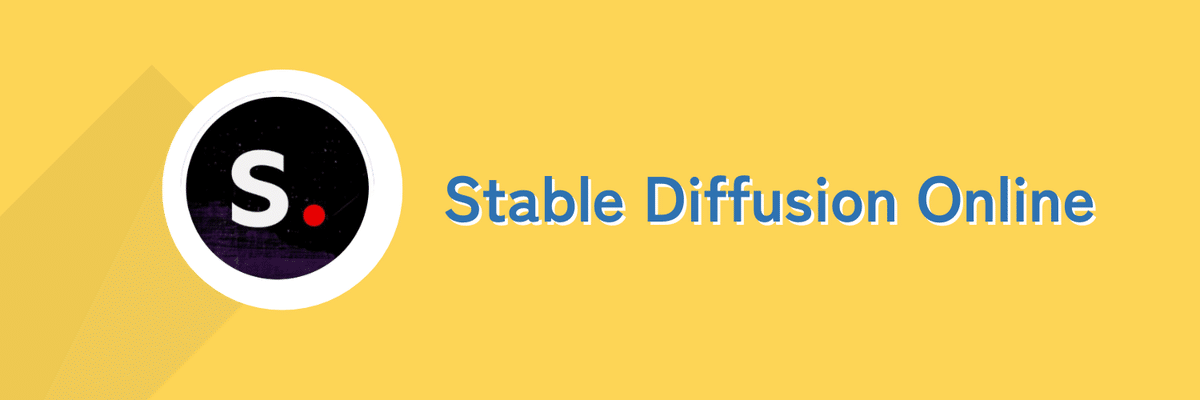
Stable Diffusion は、イギリスのStability AIが開発した画像生成AIです。

Stable Diffusion onlineは、アカウント登録が必要で、毎日10クレジットが付与されます。画像生成には1枚1クレジットが必要です。 無料版では画像右下に透かしが入ります。
Stable Diffusion Onlineの使い方
ウェブサイトにアクセス
アカウント作成
ログイン
英語でプロンプトを入力
画像のスタイルやサイズを選ぶ
生成ボタンをクリック
画像をダウンロード
🎨 Stable Diffusion online で生成したアニメ、水彩画、人物
Stable Diffusion onlineでは、13:19、 7:9、1:1(1024 x 1024 )、 9:7、19:13など、さまざまなアスペクト比で画像が生成できます。
ここで使われている生成モデルは2023年に公開されたものですが、少し指が欠損したり、多かったりなどが出やすいかなぁという印象も受けました。
指の失敗でクレジットがどんどん消費されて残念、、という方は手をポケットに入れるとか、画面の外に出るようなポーズを試してみると、クレジットを効率的に使用できるかもしれません。



9️⃣ LeonardAI

LeonardAIは、オーストラリアのLeonardo Interactiveが開発した画像生成AIツールです。
LeonardAIで画像を生成する方法
LeonardAIにアクセスする
アカウントを作成する
「Get Start」でログインする
サイドバー「Image Creation」選択
プロンプトを入力する
サイドバーから生成モデル、サイズ、枚数選択
Generate(生成)ボタンを押す
生成された画像をダウンロード
<使い方の解説>
プロンプトは英語で書いた方が、より正確で高品質な画像が生成される傾向があるようです。
とても多機能で、無料で使える機能もたくさんあるんですよ。例えば、AI Canvasというツールを使うと、画角を広げたり、いらない部分を消したりもできます。
例えば先ほどのStable Diffusion onlineで生成したアニメ画像をここにアップロードして、手を描き直したり、透かしを消したりしてみました。


無料プランでも1日150トークンまで画像を生成できて、商用利用可能です。ただし、無料プランでは生成した画像は他のユーザーに公開されるので、注意が必要です。
🎨 LeonardAI で生成したアニメ、水彩画、人物
Leonardo AIでは、本当にいろんなサイズの画像を生成できます 。
1024x1024ピクセル、1536x1536ピクセルなど、正方形の画像だけでなく、ポートレートやランドスケープなど、様々なアスペクト比の画像も生成可能です 。生成した画像は、Upscalerという機能を使ってスケールアップすることもできますよ。

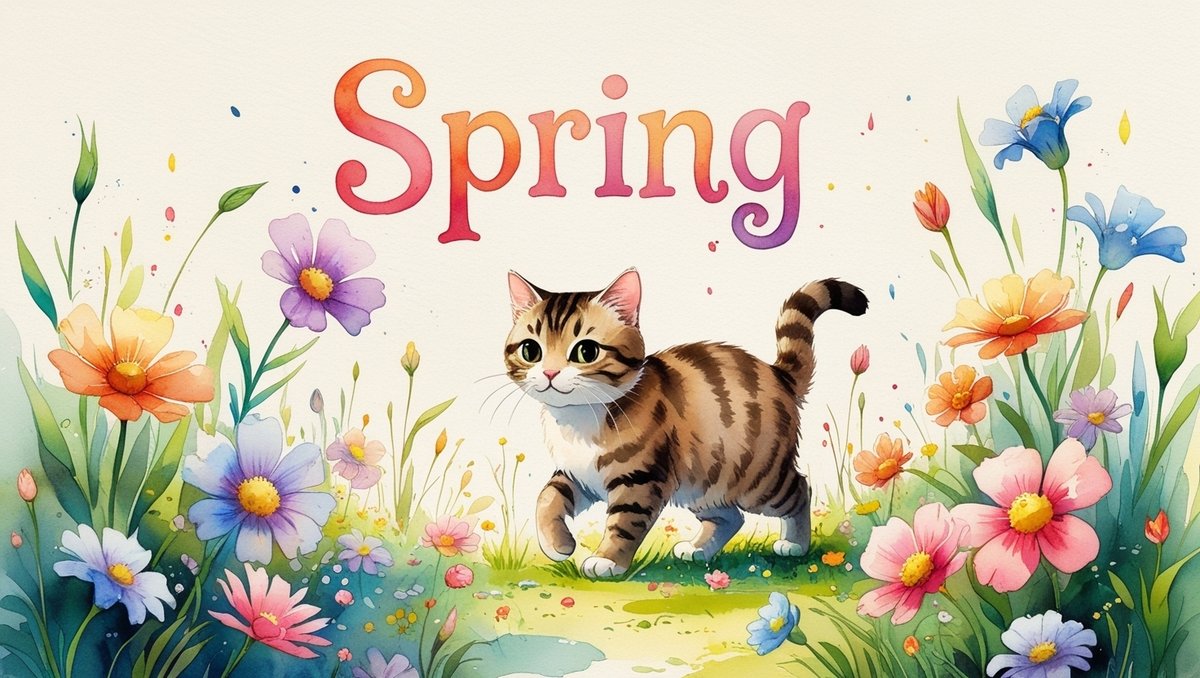

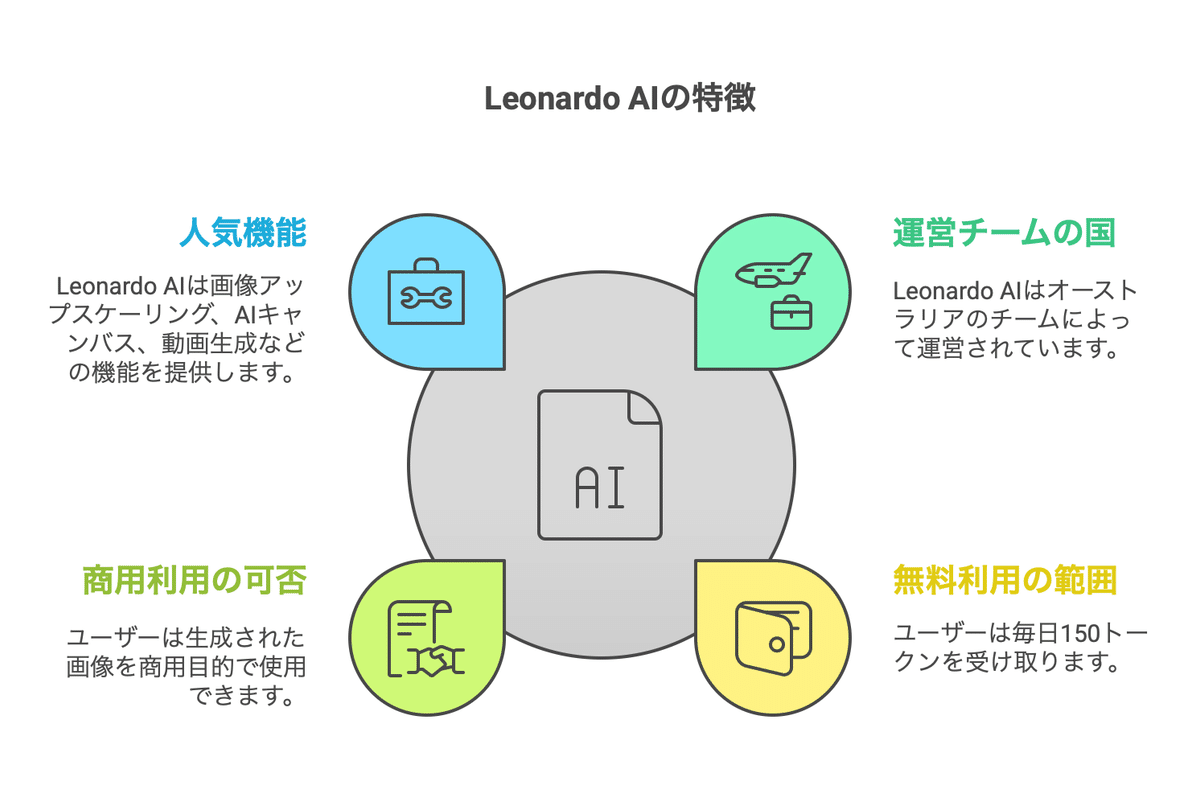
2024年7月、CanvaはLeonardo AIを買収することを発表しました。この買収で、Leonardo AIの技術がCanvaのプラットフォームに統合されて、デザイン生成の質と速度が向上することが期待されています。
いかがでしたか? 新年なので、福袋のように情報を詰め込んでお届けできないかなぁと思いながら書いてみました。
お役に立てると嬉しいです。ぜひ試してみてくださいね!💕
☘️ いつもありがとうございます ☘️


無料画像配布
note 「みんなのフォトギャラリー」 (1万回シェア感謝🙇♀️) や Pixabay ( 4万DL感謝🙇♀️) では、画像を無料で配布しておりますので、ぜひご利用ください。
有料画像販売
PIXTA や Adobe Stock などでも販売しておりますので、こちらもご検討いただけますと幸いです
いいなと思ったら応援しよう!

